四年级信息技术上册教案.docx
《四年级信息技术上册教案.docx》由会员分享,可在线阅读,更多相关《四年级信息技术上册教案.docx(29页珍藏版)》请在冰点文库上搜索。
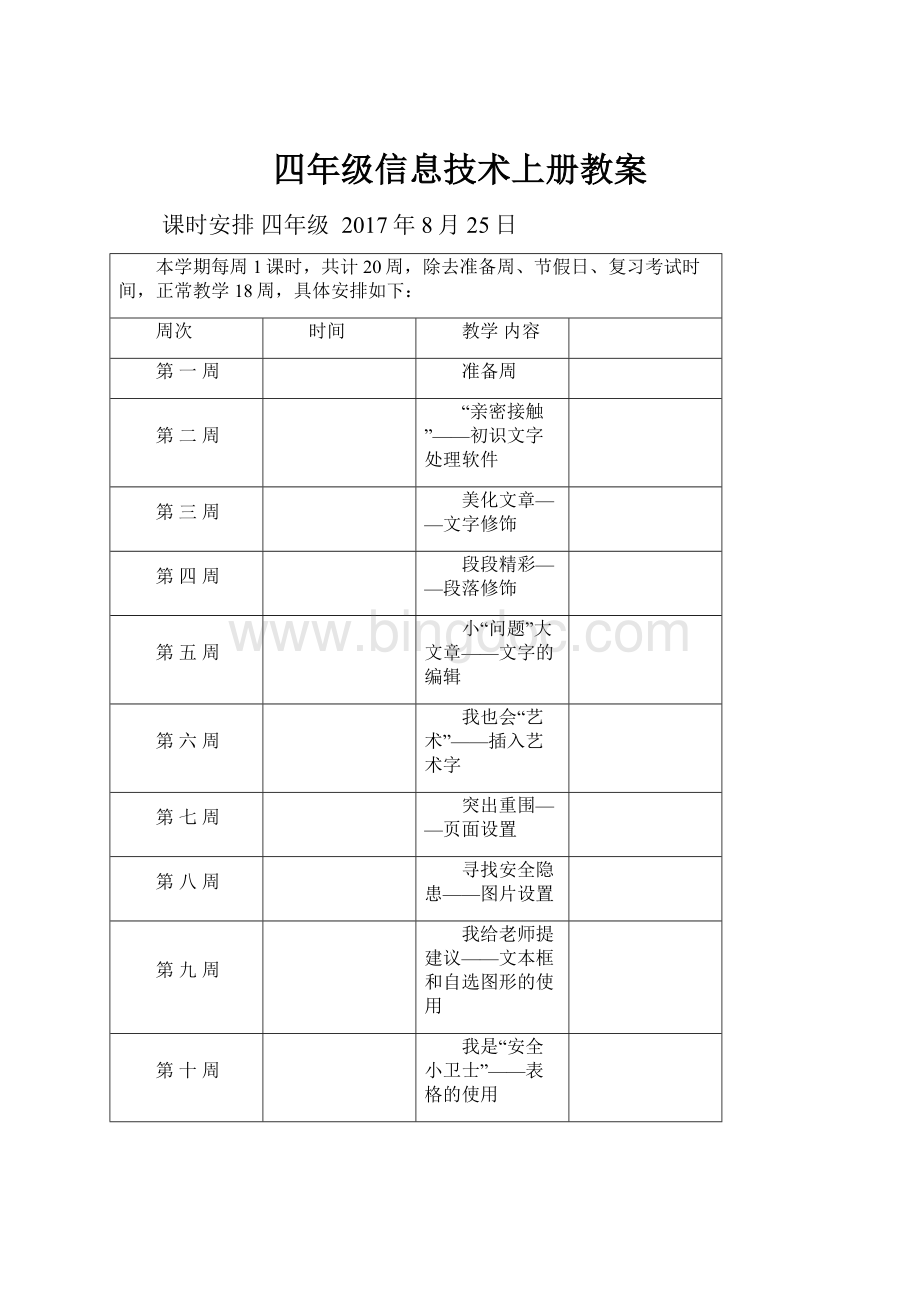
四年级信息技术上册教案
课时安排四年级2017年8月25日
本学期每周1课时,共计20周,除去准备周、节假日、复习考试时间,正常教学18周,具体安排如下:
周次
时间
教学内容
第一周
准备周
第二周
“亲密接触”——初识文字处理软件
第三周
美化文章——文字修饰
第四周
段段精彩——段落修饰
第五周
小“问题”大文章——文字的编辑
第六周
我也会“艺术”——插入艺术字
第七周
突出重围——页面设置
第八周
寻找安全隐患——图片设置
第九周
我给老师提建议——文本框和自选图形的使用
第十周
我是“安全小卫士”——表格的使用
第十一周
数据图形化——统计图表设计
第十二周
美观的图表——立体图表设计
第十三周
学海无涯——扇面设计
第十四周
分工选题——前期规划
第十五周
精挑细琢——开发制作
第十六周
博采众长——交流展示
第十七周
复习
第十八周
总结、考试
莫因古则尔村小学教师学科工作计划
(2017—2018学年第一学期)2017年8月25日
姓名
马志虎
学科
信息技术
所带班级
四年级
一、本学期学生现状分析:
四年级学生通过上学期的接触,对于计算机的基本操作有了一定的认识。
本学期将在上学期的基础上,让学生多操作,根据他们好动,不喜欢受约束的特点,多安排实践性的学习内容,培养学生自主学习和合作学习的能力。
二、教材分析:
教材设计了“学习目标”、“想想看”、“知识窗”、“试试看”、“做做看”和“思考与练习”等一系列栏目。
教材以浅显易学的实例带动基本知识的学习和应用软件的操作。
各课大都从完成某一任务着手,提出问题或目标,通过示范操作或阅读课本完成任务,从而激发学生的学习兴趣,培养学生发现问题和解决问题的能力。
教材以信息处理为主线,注重培养学生的信息意识以及获取、分析、处理、传递、运用信息的技能,培养学生自主学习和合作学习的能力,培养学生创新精神和实践能力。
三、本学期学生能力要求:
1.通过画图、游戏熟悉键盘、鼠标的用法。
2.学会建立文件夹。
3.学会保存文件,并为文件和文件夹命名。
4.初步学习打字练习。
四、本学期改进课堂教学、提高教学质量的措施:
1、加强业务、理论学习,提高自身素质、授课能力。
2、加强直观教学,充分利用教具、学具,增强学生操作、观察,调动多种感官进行学习。
五、本学期工作目标:
1、以课改理念设计、教学,积极发挥学生的主体参与作用。
2、发挥信息技术的工具职能,整合学科教学。
3、组织“小擂台”、“操作小能手”、“我真行”等多形式、多层次的比赛活动,培养学生的学习兴趣和适应时代新潮的竞争意识。
4、加强学法指导,积极创造自主学习的机会。
第一单元用计算机来编辑文本
第一课“亲密接触”——初识文字处理软件
课前三分钟:
《争做文明小学生》
1、文明用语,微笑待人。
2、文明休息,文明坐行。
3、不懂就问,勤于思考。
4、勤俭节约,计划用钱。
5、自己的事情自己做。
最后,望全体同学严格要求自己,让我们携手共进,共创美好的明天!
备课时间:
授课时间:
授课教师:
主要内容:
启动和退出WORD,WORD的窗口组成,新建一个WORD文档
教学目标:
让学生掌握WORD基本操作。
教学法:
讲解、演示操作,让学生自己操作。
教学难点:
掌握WORD的窗口组成。
教学重点:
掌握WORD基本操作。
教学手段:
多媒体教学设备。
授课类型:
多媒体教学课。
教学过程:
一、 启动和退出WORD
1.启动WORD
点击开始——程序——Microsoft Office——MicrosoftWORD,打开WORD 主程序。
2.退出WORD
选择文件——退出 即可退出WORD。
直接点击右上角的“×”
二、WORD的窗口组成
1. 标题栏和菜单栏
标题栏包含了程序名称“Microsoft WORD” 和控制窗口的三个按钮(最小化按钮、 还原按钮、 关闭按钮)。
菜单栏包括文件、编辑、视图等菜单,一般来说,WORD 所在工具都可以在菜单栏中找到。
2.工具栏
工具栏由一些形象的按钮组成,它极大的节约了用户寻找菜单中常用工具的时间。
一般来说,工具栏可以由用户根据自己的兴趣爱好自由地增删。
标尺利用水平标尺与鼠标可以改变段落的缩进、调整页边距、改变栏宽等。
编辑区编辑显示区,所有的效果可以在这里预览。
滚动条用户可移动滚动条的滑块或单击滚动条两端滚动箭头按钮,移动文档到不同的位置。
3.状态栏
当前编辑的状态信息。
三、新建一个WORD 文档
打开WORD,找到WORD的窗口组成的各个部分。
制作第一个WORD文档。
建立空白文档
打开WORD——文件——新建——空白文档。
选择模板建立新文档
打开WORD——文件——新建——通用模板——向导。
录入文字:
选择“搜狗输入法”,按拼音录入汉字。
练习
每人分别建立一个空白文档和根据模板设计文档。
在新建的WORD文档中,添加一些文字。
将格式化这些文字,设置不同的字体,字号和对齐方式。
总结:
这节课主要学习了WORD启动和退出、窗口组成和制作一个WORD 文档的全过程,希望大家课后勤加练习。
作业:
有条件的学生回家后练习上述操作。
第二课美化文章——文字修饰
德育目标:
诚实守信
1、诚实守信,说了就要努力去做。
2、答应的事确实难完成的,应向对方说明原由,用诚挚的态度向对方表示歉意。
3、借了别人的东西要按期归还,说话要算话。
备课时间:
授课时间:
授课教师:
主要内容:
WORD中设置文字格式。
教学目标:
掌握文字修饰的基本方法,能熟练操作,插入艺术字的方法并能对艺术字进行简单的调整。
教学法:
讲解、演示操作,让学生自己操作。
教学难点:
插入艺术字的方法并能对艺术字进行简单的调整。
教学重点:
插入艺术字的方法并能对艺术字进行简单的调整。
教学手段:
多媒体教学设备。
授课类型:
多媒体教学课。
教学过程:
一、导入:
1、演示:
欣赏风格各异的二篇文章。
师:
比一比、议一议:
这两遍文章(一篇纯文本格式,另一篇不光文字作了修饰,还插上了漂亮的艺术字)哪篇更漂亮,为什么?
生:
第二篇最漂亮。
字体大了,而且有颜色,这样能使文章更加层次分明,重点突出。
二、新授:
(一)字形、字体、字的颜色的改变。
教师首先演示怎样改变字形、字体、字的颜色的操作
学生仔细观察步骤
教师演示完后,学生在进行操作,教师在下面巡视,如果发现有个别学生有问题,给于及时指导,如果发现普遍问题,在集体讲解。
通过课件演示第一部分内容。
学生具体形象地观看到了利用格式工具栏设置字体、字号及字体颜色的区域及方法的全部演示过程,重点内容得到了巩固。
(二)文字的简单修饰
教师首先演示文字修饰的操作
学生仔细观察步骤
教师演示完后,学生在进行操作,教师在下面巡视,如果发现有个别学生有问题,给于及时指导,如果发现普遍问题,在集体讲解。
通过练习,我们可以得出这样一个结论(屏幕上课件动态打出):
设置或取消字体加粗(加粗效果) B
字体倾斜的设置或取消(倾斜效果)I
字体的设置或取消(加下划线效果)U
师:
同学们,我们通过格式工具栏对文字进行了设置,还有其他方法吗?
(1)其实,字体的修饰、设置包括很多方面,我们可以单击"格式"菜单中的"字体"命令,在弹出的"字体"对话框中同样可以完成字体、字号、颜色的设置。
(2)学生集体练习(小黑板出示练习要求,任选一种方法操作)
(3)输入几个字,按照要求完成练习。
(师巡视指导)
(三),教师演示艺术字的插入步骤
请同学们在WORD中插入自己喜欢的艺术字
步骤:
插入——图片——艺术字——确定——选择字体和字号——输入“文字”——确定
学生集体上机练习操作:
(师边讲边巡视指导)
(四)艺术字的简单调整
教学演示:
(1) 移动艺术字;
(2)调整艺术字的大小;(3)调整倾斜或扭曲;
(4)旋转艺术字;(5)修改艺术字;
学生集体上机练习操作:
巩固练习:
(1) 输入课本上的“火烧云” 将"火烧云"第一句话设置成四号字体、倾斜加下划线。
(2) 将"火烧云"最后一句字体颜色为蓝色、黑体、四号字体。
(2) 将标题"火烧云"三个字换成艺术字,并将艺术字标题调整成合适效果。
小结:
这节课我们主要学习了文字修饰和艺术字,知道怎样对文章进行字体的设置,就能使文章版面更加漂亮,这些操作希望大家好好掌握。
不过,使用什么字体,添加什么形式的艺术字,都要根据文章的具体情况而定,要恰当,否则会适得其反。
作业:
有条件的学生回家后练习上述操作。
第三课段段精彩——段落修饰
德育三分钟:
尊重他人
1、耐心听他人说话,不随便打断他人说话。
2、用心听对方说话,不要一边听一边考虑自己的事。
3、听到别人的批评时,不要激动,平静地听他把话说完。
4、不打扰别人的学习、休息、工作和生活,一旦妨碍了他人要及时道歉。
5、未经允许,别人的东西不乱动。
备课时间:
授课时间:
授课教师:
主要内容:
WORD中设置文字格式。
教学目标:
熟练掌握并应用修饰文字格式的操作方法;增强竞争合作创新的意识与能力。
教学法:
讲解、演示操作,让学生自己操作。
教学难点:
如何创设情境,引导学生在竞争、合作中创作,培养学生的创新意识。
教学重点:
掌握修饰文字、段落格式的各种操作方法。
教学手段:
多媒体教学设备。
授课类型:
多媒体教学课。
教学过程:
一、导入新课
播放修饰好段落的诗句“四季的脚步”与未经修饰的文档加以对比,释义:
修饰段落——又称文章排版,它包括对文章段落进行划分,设置段落文字对齐及缩进方式,如何进行设置呢?
这就是我们今天要学习的新的操作技能。
(板书)
二、新授
1、尝试操作(做一做)
划分段落:
在输入文章时每敲一次回车键就会另起一行。
认识设置按钮:
格式栏上的三个按钮可以使选定的文字左对齐、居中对齐或右对齐。
请将标题设置为居中对齐格式。
(注意:
要“先选定,后操作”这是进行各项操作的前提和基础。
)
学生操作,教师巡视,并指名操作熟练的学生到前面进行演示操作。
对于诗句,设置段落文字对齐后效果很明显,但对于篇幅大的文章,效果就不太明显了,比如(师示范设置标题居中对齐)加以比较,这时我们可以利用设置段落缩进来增强被修饰段落的效果。
2、演示讲解
如果要对多个段落进行设置,就要先选定这些段落。
演示:
选定“火烧云”正文/打开“格式”菜单/单击“段落”/将要设置的项目按要求填入/确定/保存
学生操作验证,完成以上演示过程
行间距
操作演示:
选完后单击“格式”菜单中的“段落”命令,弹出“段落”对话框。
单击行距下拉菜单,江行距设置为1.5倍行距。
段落间距
操作演示:
将“火烧云”的第二段与第一段的段落间距设置到0.5行距离,第三段的段落间距也设置到0.5行距。
3、技能拓展
设置段落的缩进,除了使用“段落”对话框设置左右缩进外,还可以使用标尺来设置。
(三)、巩固练习
让几个学生操作上述几个操作。
作业:
有条件的学生回家后练习上述操作。
第二单元文档编辑的基本操作
第四课小“问题”,大文章——查找和替换
德育三分钟:
守时惜时
1、晚上按时睡觉,早上按时起床。
2、放学后按时回家,不在马路上溜达玩耍。
3、回家后,马上完成老师布置的作业,当天事当天毕。
4、做事有计划,不盲目、不拖沓。
备课时间:
授课时间:
授课教师:
主要内容:
WORD中查找和替换。
教学目标:
熟练掌握并应用查找和替换的操作方法。
教学法:
讲解、演示操作,让学生自己操作。
教学难点:
掌握查找和替换操作方法。
教学重点:
掌握查找和替换操作方法。
教学手段:
多媒体教学设备。
授课类型:
多媒体教学课。
教学过程:
导入
在编辑文章时,有时需要在己输入的文章中查找或替换一个字、一个词或一句话。
采用手工方式查找、替换是十分繁琐的。
写字板提供的查找、替换功能可以方便、快速地完成这一工作。
新受
一、删除文字
演示操作:
打开准备好的“《幸福是什么》读后感”这篇文档。
拖动鼠标将“非常”选中,单击“Delete”键,完成删除操作。
二、文字的查找
演示操作:
单击“编辑”菜单,选择下拉菜单中的“查找”命令。
在弹出的“查找与替换”对话框中输入“实情”。
单击“查找下一个”按钮。
可以看到查找的内容成反色显示。
三、替换文字和符号
演示操作单击“编辑”菜单,在下拉菜单中选中“替换”命令。
输入查找的内容和替换的内容。
单击“替换”只能替换一个地方,单击“全部替换”按钮,可以替换文档中的所有替换的地方。
四、文字的移动
演示操作:
拖动鼠标选择,单击“编辑”菜单下的“剪切”命令。
将光标定位到目标处,单击“编辑”菜单下的“粘贴”命令。
五、复制和粘贴
演示操作:
先选定文字,使用“编辑”菜单中的“复制”命令进行复制。
将光标定位在目标处后使用“编辑”菜单中的“粘贴”命令粘贴文字。
巩固练习:
让几个学生做一做上述操作,做错了,让学生纠正。
作业:
有条件的学生回家后练习上述操作。
第五课我也会“艺术字”——插入艺术字
德育三分钟:
懂得感恩
1、听从父母、老师的教诲,不顶撞父母、老师。
2、体会父母、长辈的艰辛,主动给老人洗脚、捶背、夹菜等。
3、主动替父母干一些力所能及的家务活。
4、孝敬父母,以优异的成绩报答父母的养育之恩。
5、要尊重环卫工人、交通警察的劳动。
备课时间:
授课时间:
授课教师:
主要内容:
WORD中插入艺术字。
教学目标:
熟练掌握并应用插入艺术字的操作方法。
教学法:
讲解、演示操作,让学生自己操作。
教学难点:
能对艺术字进行简单调整。
教学重点:
掌握插入艺术字的方法。
教学手段:
多媒体教学设备。
授课类型:
多媒体教学课。
教学过程:
导入
通过先准备好的已修饰的“《幸福是什么》读后感”激发学生的兴趣。
新受
同学们,我们现在学习怎么样插入像“《幸福是什么》读后感”中的漂亮艺术字。
一、插入艺术字
演示操作:
单击“插入”菜单中的图片选项。
出现子菜单时,单击“艺术字”选项。
出现的“艺术字库”对话框里选自一种样式,然后单击确定。
出现的“编辑艺术字文本”对话框里输入文字。
单击确定按钮,文档中就会出现艺术字。
二、修改艺术字的颜色
把艺术的颜色可以任意选择。
演示操作:
工具栏上单击右键,选择“艺术字”,展开艺术字工具栏。
艺术字工具栏上单击“设置艺术字格式”按钮。
淡出的“设置艺术字格式”对话框中选择相应的颜色,也可以填充效果。
单击“预设颜色”下拉框,选择一个预设的颜色。
可以任选一底纹样式
单击“确定”按钮,回到上一个对话框,再次单击确定按钮完成设置。
三、修改艺术字的形状
我们可以把已插入的艺术字设置为各种形状
演示操作:
单击选中要修改的艺术字,注意区别和未选中的差异。
单击艺术字工具栏的“艺术字形状”按钮。
出现的列表框中单击选中一种形状,艺术字的形状将随意之变化。
四、调整艺术字的大小和位置
我们可以已插入的艺术字进行调整。
演示操作:
用鼠标单击选中艺术字时艺术字周围会出现调整点、操作点。
用鼠标可以拖动艺术字,用操作点调整艺术字的大小。
巩固练习:
让几个学生做一做上述操作,做错了,让学生纠正。
作业:
有条件的学生回家后练习上述操作。
授课时间:
第六课打印作品——页面设置
德育目标:
诚实守信
1、诚实守信,说了就要努力去做。
2、答应的事确实难完成的,应向对方说明原由,用诚挚的态度向对方表示歉意。
3、借了别人的东西要按期归还,说话要算话。
授课教师:
主要内容:
WORD中页面设置操作。
教学目标:
熟练掌握并应用word进行简单的页面设置。
教学法:
讲解、演示操作,让学生自己操作。
教学难点:
运用所学知识技能对文档进行编辑操作。
教学重点:
页面设置、试图的操作。
教学手段:
多媒体教学设备、示范文档。
授课类型:
多媒体教学课。
教学过程:
一、导入:
1、同学们上节课我们学习了制作表格,在制作表格时,我们发现表格
只占文档区的一半,那有没有什么好办法,可以根据自己的需要随意调整文档的大小呢?
2、今天我们要学习对文档的页面进行设置,相信通过今天的学习,同
学们一定有更大的收获。
(板书课题)
教学过程:
二、新授
1、认识:
页面设置面板
(1)打开页面设置面板
演示操作:
打开“文件”菜单,单击“页面设置”命令,打开“页面设置”对话框
(2)设置纸张的大小
打开“页面设置”对话框,单击“纸型”选项卡,从“纸型”下拉列表框的列表中选择纸张的大小,在“方向”选择区中选择“纵向”;单击“页边距”选项卡,输入上下左右四个方向的页边距,单击“确定”按钮就可以了。
学生按老师要就进行设置:
A4纸、纵向。
页边距不动。
16K,横向。
页边距都为2厘米
自定义纸张:
5*10厘米。
页边距都为0.5,为0行不行?
试试看。
对比归纳:
这样设置后有什么不同?
2、添加页眉和页脚
(1)添加页眉
演示操作:
单击“视图”菜单下的“页眉页脚”选项,则弹出页眉页脚工具栏,同时页眉处于可编辑状态。
输入页眉内容,例如“色也克乡中小学”。
对页眉文字进行修饰,设置文字的字体、字号、对齐方式等。
单击页眉页脚工具栏上的“页眉页脚切换”按钮,将编辑区切换到页脚。
输入页脚的内容。
对页脚文字进行修饰,设置文字的字体、字号、对齐方式等
巩固练习:
让几个学生做一做上述操作,做错了,让学生纠正。
作业:
有条件的学生回家后练习上述操作。
授课时间:
第三单元文档中的图片、文本框和表格的应用
第七课寻找安全隐患——图片设置
德育三分钟:
尊重他人
1、耐心听他人说话,不随便打断他人说话。
2、用心听对方说话,不要一边听一边考虑自己的事。
3、听到别人的批评时,不要激动,平静地听他把话说完。
4、不打扰别人的学习、休息、工作和生活,一旦妨碍了他人要及时道歉。
5、未经允许,别人的东西不乱动。
授课教师:
主要内容:
WORD中图片设置操作。
教学目标:
熟练掌握并应用word中的图片设置操作。
教学法:
讲解、演示操作,让学生自己操作。
教学难点:
运用所学知识技能对图片设置操作。
教学重点:
图片设置、调整。
教学手段:
多媒体教学设备、示范文档。
授课类型:
多媒体教学课。
教学过程:
一、导入:
同学们在第三单元我们学习了插入艺术字,以数字的简单调整。
那么我们在文档中能插入我们想插入的图片吗?
今天我们要学的是在文档中插入图片和图片的调整操作。
(板书课题)
二、新授
1、插入图片
我们先准备好我们插入的图片,然后开始操作。
单击“插入”菜单中的“图片”选项,弹子菜单,选择“来自文件”命令。
在弹出的“插入图片”对话框中,选择我们要插入的图片。
(演示操作)
上述操作完成后图片已经插入到文档。
当图片插入到文档中后,有时会发现图片大小不符合要求。
这时就需要对图片的大小进行调整。
2、调整图片的大小
首先单击选中的图片,图片的四周会出现控制点。
当鼠标指向这些控制点时,鼠标形状发生变化。
通过这些变化,就可以改变图片的大小。
(演示操作)
3、调整图片周围文字的环绕方式
为了使插入的图片与文字能够和谐的融为一体,我们还必须对图片的版式进行调整。
单击图片,会显示“图片”工具栏,单据图片工具栏中的“文字环绕”按钮打开文字环绕方式选择菜单。
单击菜单中的“四周型环绕(S)”选项,即可实现“文绕图”的效果。
按我们自己的需求可以选别的版式。
4、移动图片
如果我们插入的图片的位置错了,可以移动图片到正确的位置。
演示操作:
将鼠标指针移动到图片上,此时鼠标指针改变形状。
拖动鼠标,图片会随着鼠标移动。
巩固练习:
让几个学生做一做上述操作,做错了,让学生纠正。
板书设计:
授课时间:
第八课我给老师提建议——文本框和自选图形的应用
德育三分钟:
懂得感恩
1、听从父母、老师的教诲,不顶撞父母、老师。
2、体会父母、长辈的艰辛,主动给老人洗脚、捶背、夹菜等。
3、主动替父母干一些力所能及的家务活。
4、孝敬父母,以优异的成绩报答父母的养育之恩。
5、要尊重环卫工人、交通警察的劳动。
授课教师:
主要内容:
WORD中文本框和自选图形的应用。
教学目标:
熟练掌握并应用word中的文本框和自选图形插入和设置操作。
教学法:
讲解、演示操作,让学生自己操作。
教学难点:
运用文本框和自选图形的置操作。
教学重点:
文本框和自选图形的设置、调整。
教学手段:
多媒体教学设备、示范文档。
授课类型:
多媒体教学课。
教学过程:
一、导入:
屏幕中显示已做好的有自选图形和文本框的文档(如:
教材第50页)。
同学们这个文档是通过插入文本框和自选图形达到这样的效果。
接下来我们学的是如何应用文本框和自选图形。
二、新授
1、文本框的使用
1)插入横排文本框
下面我们学的是插入文本框
首先单击“插入”菜单中的“文本框”选项,弹出子菜单,选择“横排”命令。
当鼠标针变成“﹢”时,在编辑区拖动鼠标,待生成一个横排文本框后,解放鼠标。
(演示操作)
2)设置文本框的填充效果
单击文本框内部,选择“格式”菜单中的“文本框”命令。
在弹出的“设置文本框”对话框中,单击“填充颜色”选择框,出现颜色列表框,单击“填充效果”选项。
在“填充效果”对话框中选择一种效果,按确定按钮。
(演示操作)
3)设置文本框的边框样式
单击文本框内部。
选择“格式”菜单中的“文本框”命令。
在弹出的“设置文本框”对话框中选择“线条颜色和线型”选择框,可以对文本框的边框样式进行设置。
(演示操作)
2、自选图形的使用
1)插入自选图形
单击“视图”菜单中的“工具栏”选项,在弹出的在菜单中选择“绘图”命令。
即可弹出“绘图”工具栏。
单击“绘图”工具栏中的“自选图形”按钮,打开子菜单。
移动鼠标,将鼠标光标指向“标注”选项,打开他的子菜单,选择“圆角矩形标注”。
江鼠标光标移动到需要插入的图形的起始位置,鼠标光标变为“﹢”字形,按住鼠标左键并拖动鼠标。
(演示操作)
2)自选图形的修饰
对“自选图形”进行修饰时可以通过“绘图”工具栏中的相应的按钮来完成
选取文本框,利用“绘图”工具栏中的“线条颜色”按钮、“线型”按钮设置自选图形的边框线,同时可以通过“填充颜色”按钮设置自选图形的填充效果。
(演示操作)
巩固练习:
让几个学生做一做上述操作,做错了,让学生纠正。
作业:
有条件的学生回家后练习上述操作。
授课时间:
第九课我是“安全小卫士”——表格的使用
德育三分钟:
勤俭节约
1、爱惜学习用品,不在课本上乱写乱划,不随便撕扯作业本。
2、不随便向家长要钱,不乱花钱买零食、玩具等。
3、珍惜粮食,不挑食,不浪费饭菜。
4、节约用电、用水,做到人走灯灭,水龙头用后随时关紧开关。
5、对自己、他人、集体的财物要爱护,轻开关门窗,轻拿轻放物品。
不在桌子上凳子上乱写乱划乱贴。
授课教师:
主要内容:
WORD中表格的使用。
教学目标:
熟练掌握并应用word中表格的入和设置操作。
教学法:
讲解、演示